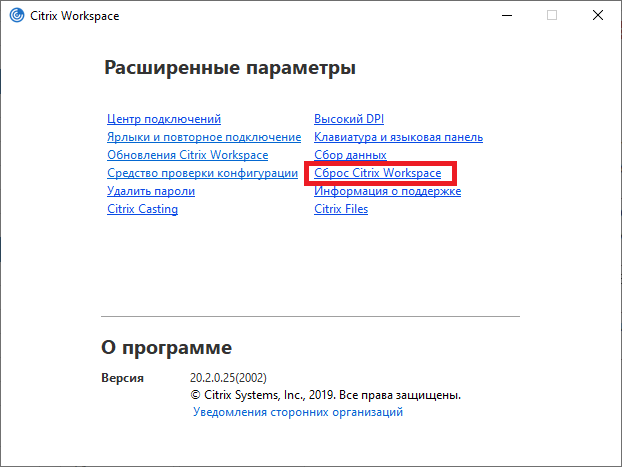Что нужно для работы
Быстрый доступ к сервисам в приложении для смартфоновНаш МТС
Пакет установки BYOD на личные устройства для настройки подключения к VDI или VPN:
Для настройки устройства под удалённую работу через VPN без использования VDIперейдите по ссылке.
Если используете МТС Линк на VDI, перейдите по ссылке, чтобы скачать и установить плагин оптимизации на личное устройство.
Установите на смартфон приложение для входа по одноразовому коду (TOTP), например МТС Код, Google Authenticator, FreeOTP или Яндекс Ключ. Убедитесь, что время на смартфоне верное, лучше использовать время сети. Настройте приложение, следуя подсказкам при первой авторизации.
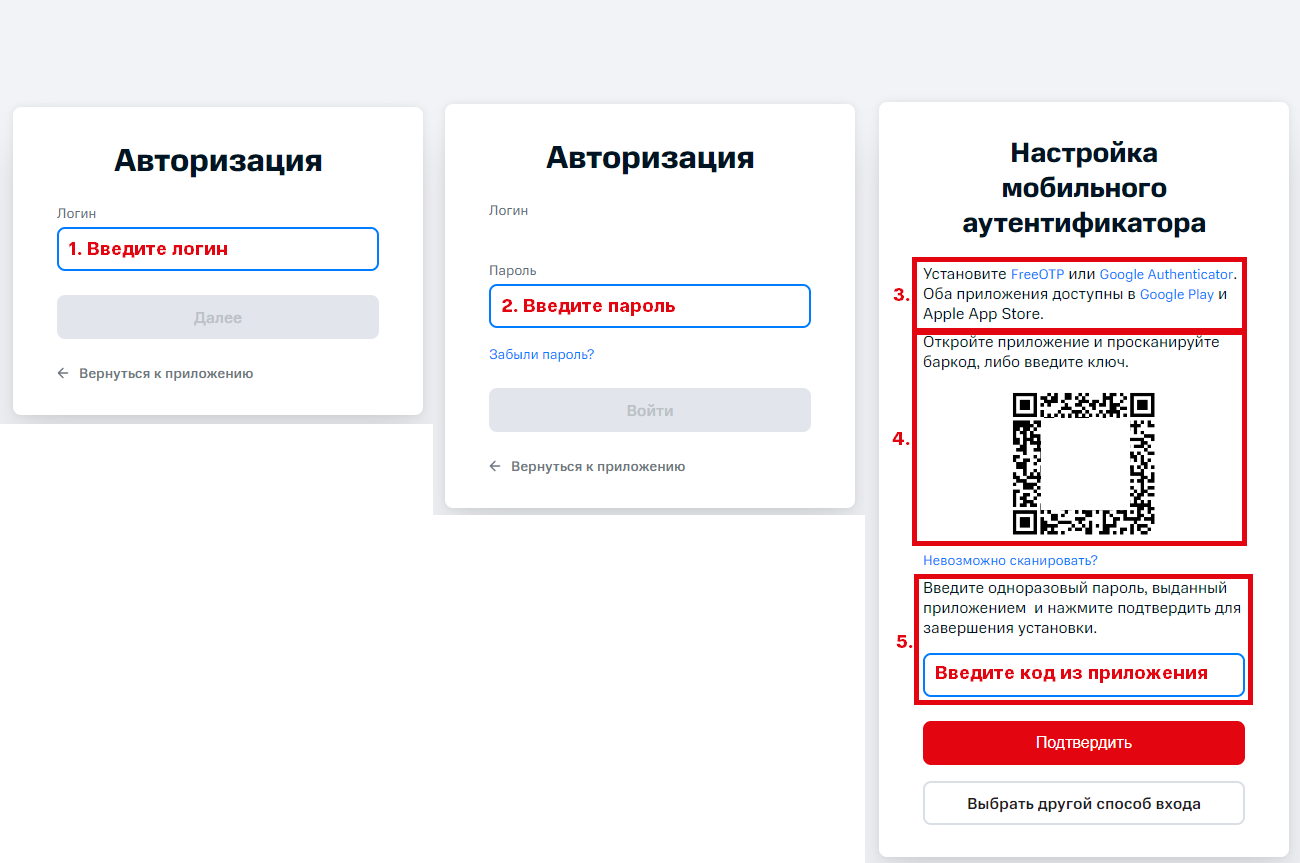
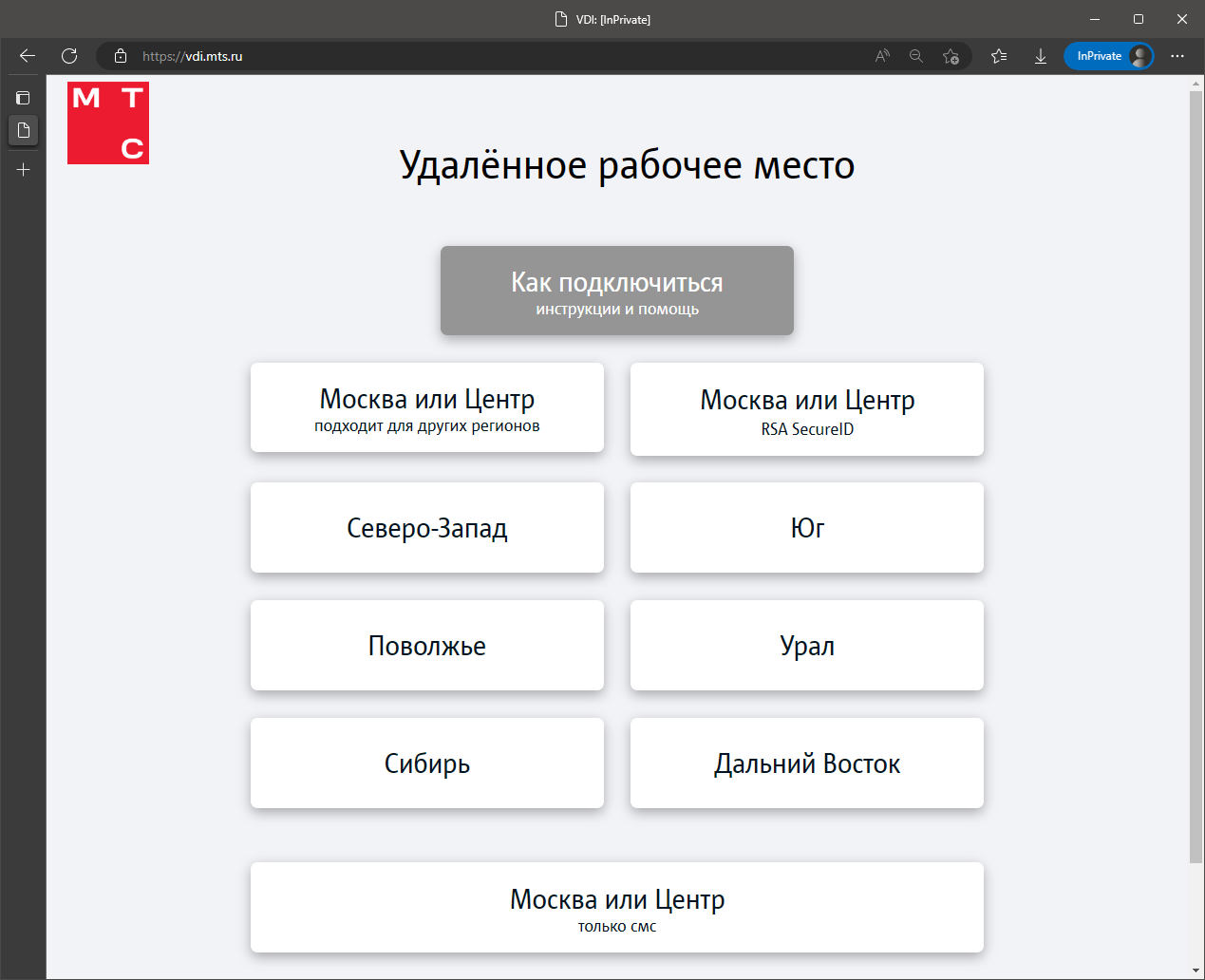
Введите логин, пароль, TOTP код из приложения и запустите рабочий стол.
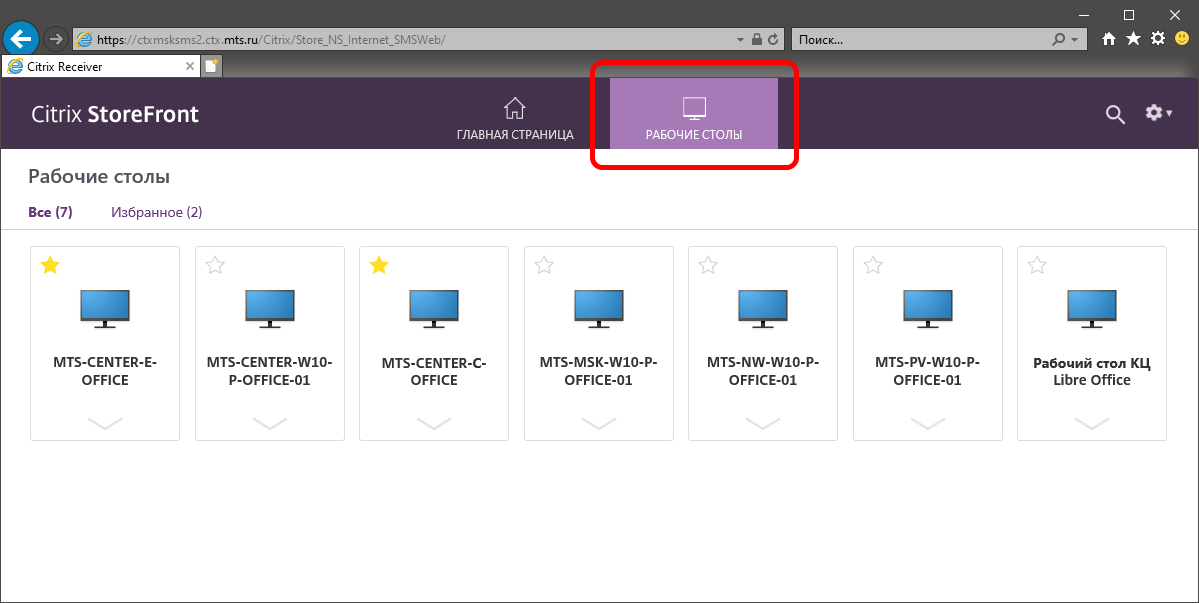
Вопросы и ответы
-
Что делать при смене смартфона
Удалите старый аутентификатор поссылке для управления учётной записью
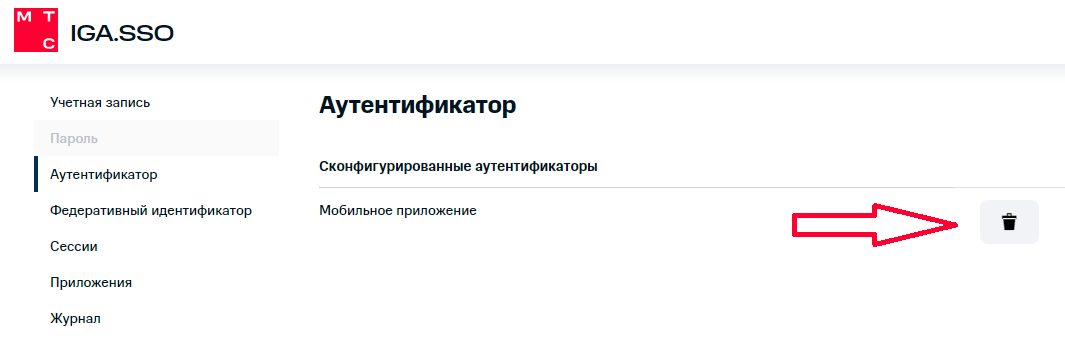 Удалите мобильный аутентификатор в приложении и настройте заново, следуя подсказкам
Удалите мобильный аутентификатор в приложении и настройте заново, следуя подсказкам
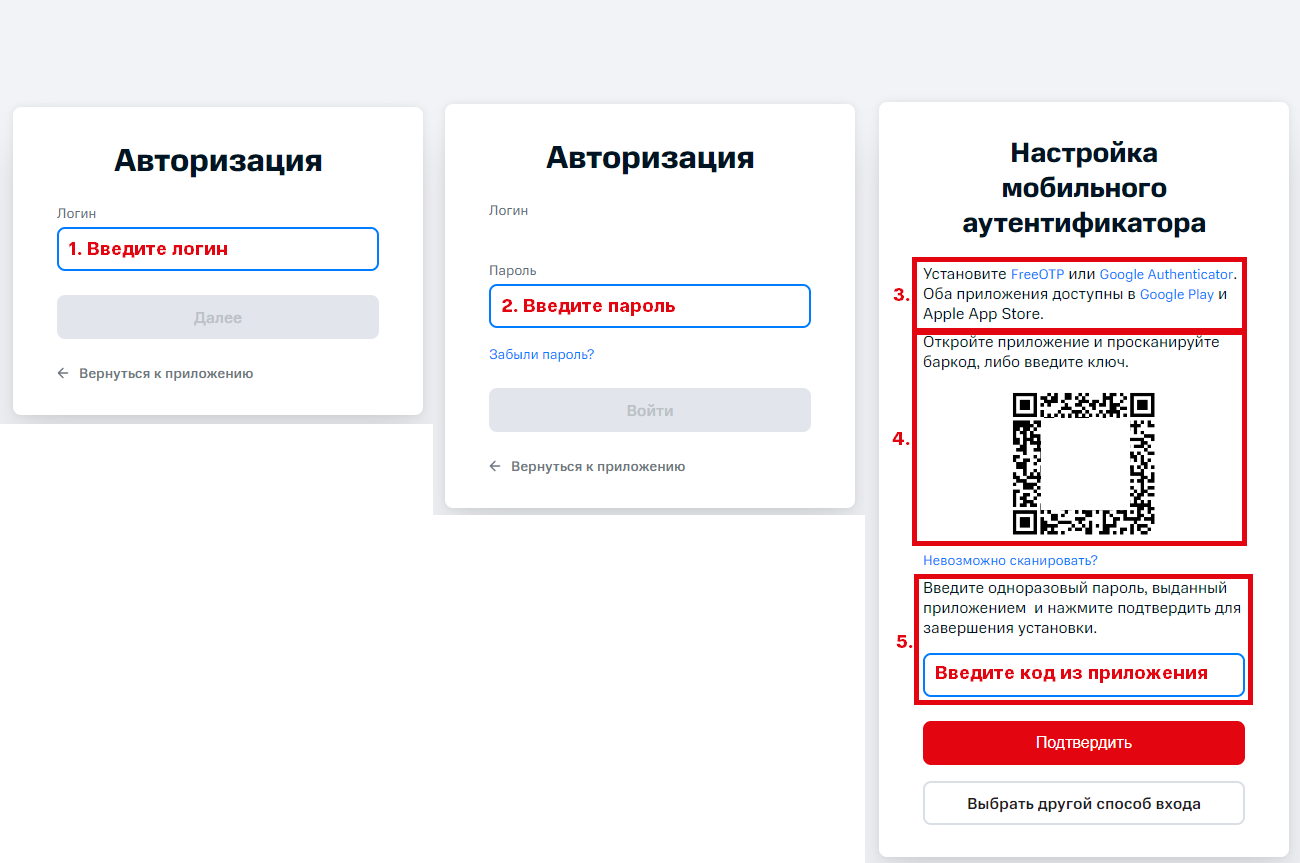
-
Как установить сертификат
Windows: Скачайте сертификаты поссылке.
Поочерёдно откройте сертификаты и следуйте указаниям мастера импорта.Linux: запустите команду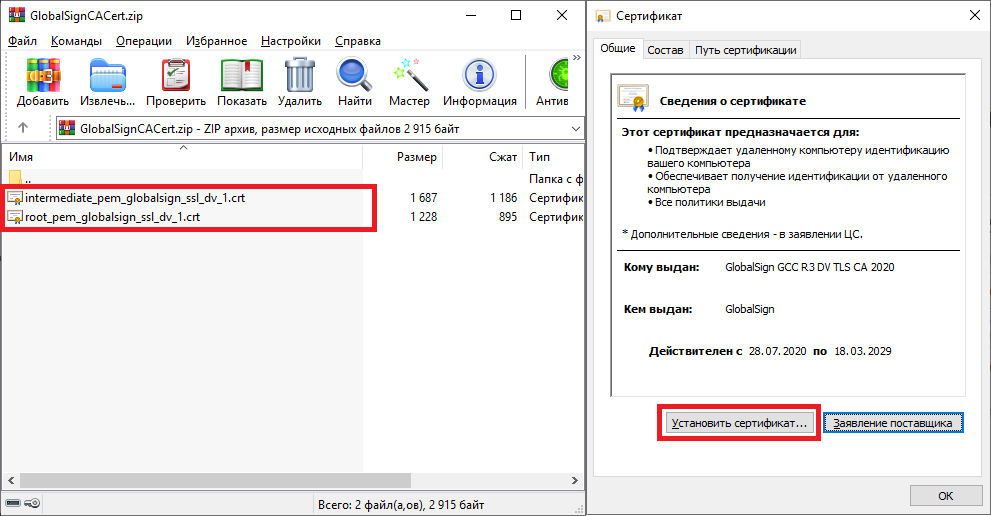
sudo wget -q -O - https://pki.mts.ru/cert.sh | bash
MacOS: Скачайте и запустите установщик по ссылке. При установке несколько раз возникнет запрос ввода пароля пользователя-администратора устройства (данные подтверждения требуются для установки сертификатов). -
Как перезагрузить виртуальное рабочее место
выберите пункт «Перезапуск» в контекстном меню виртуальной машины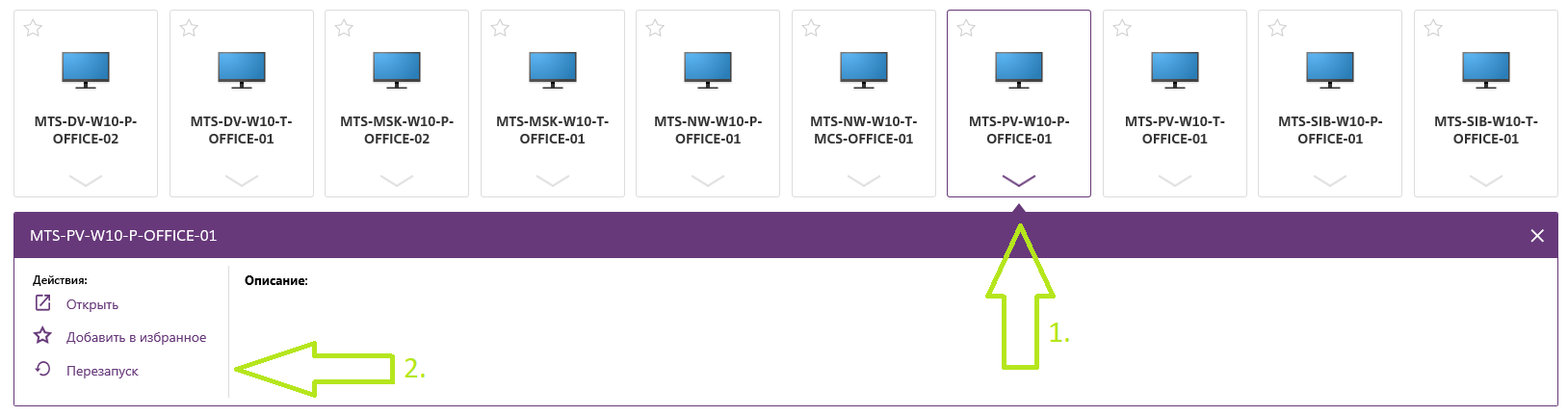
-
Ошибка "Неправильный код"
Проверьте время на смартфоне – разница между компьютером и смартфоном может быть не более 30 секунд -
После выбора региона не отображается страница авторизации
-
После нажатия на значок рабочего места идёт анимация запуска, но удалённый рабочий стол не стартует
Правой кнопкой мыши выберите пункт меню «Расширенные параметры» и выполните сброс Citrix Workspace.